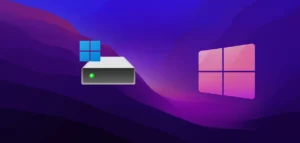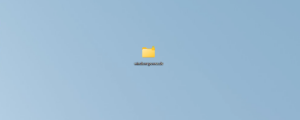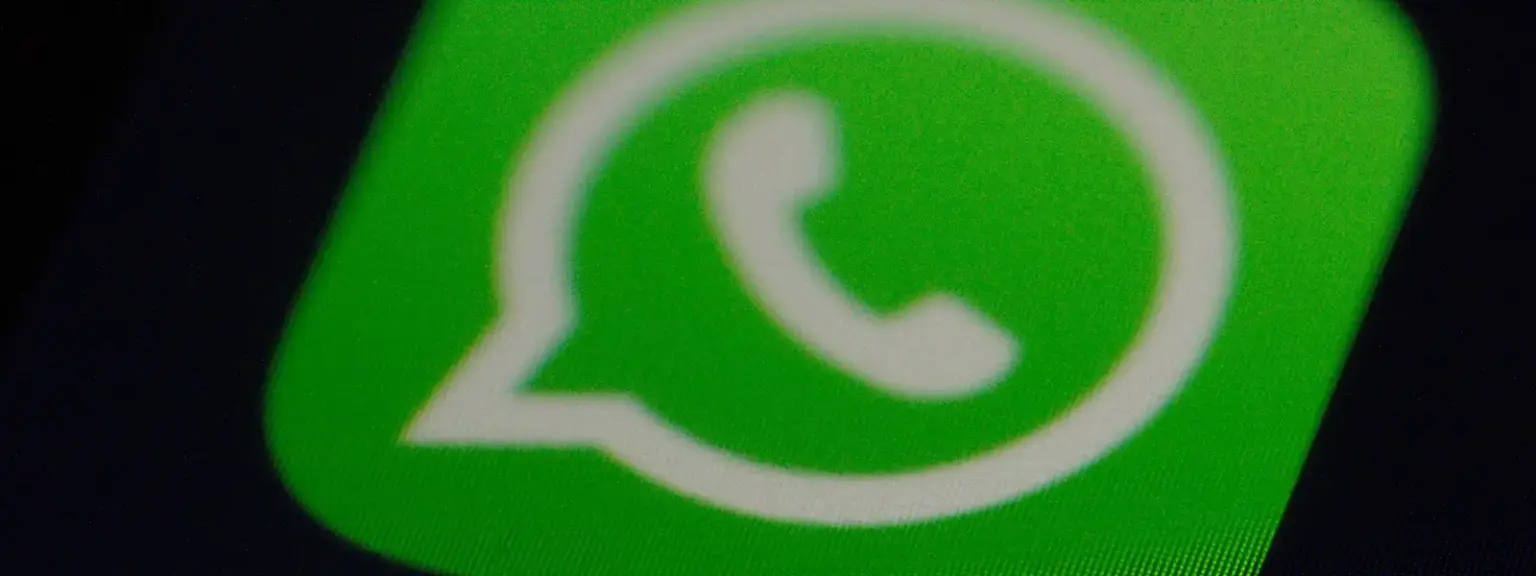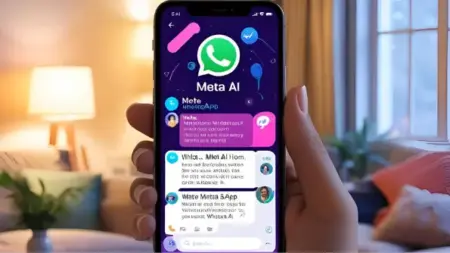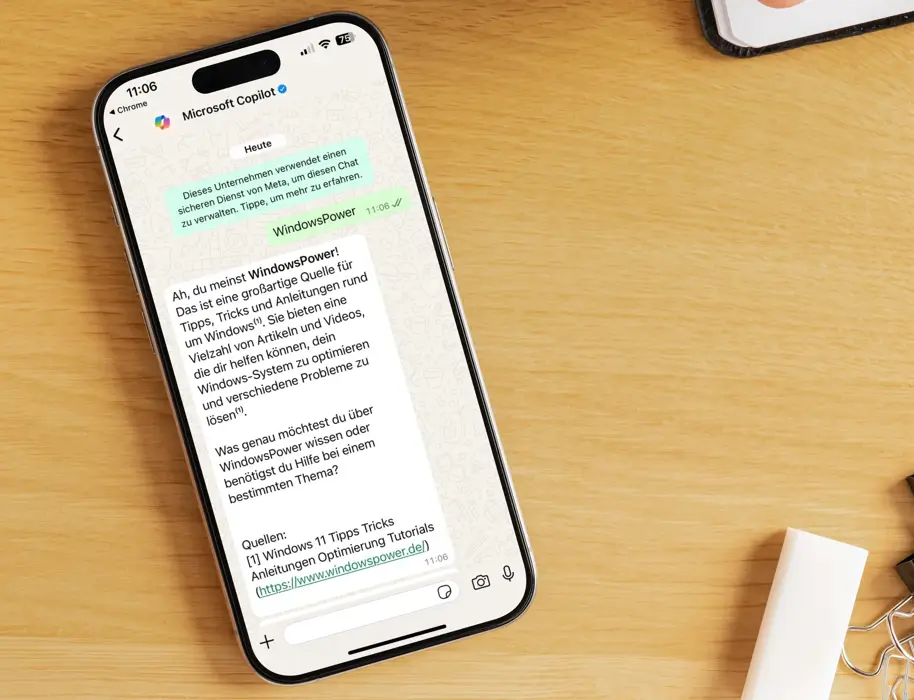WhatsApp Desktop für Windows PC ermöglicht es Ihnen, den beliebten Messenger direkt auf Ihrem Computer zu nutzen. Mit über 2 Milliarden Nutzern weltweit ist WhatsApp die meistgenutzte Messaging-App, und die Desktop-Version bringt alle wichtigen Funktionen auf Ihren Windows-PC.
WhatsApp Desktop
WhatsApp Desktop ist die offizielle Windows-Anwendung des beliebten Messengers WhatsApp. Im Gegensatz zu WhatsApp Web, das im Browser läuft, handelt es sich bei WhatsApp Desktop um eine eigenständige Software, die Sie auf Ihrem Windows-PC installieren können.
Die Desktop-Version wurde 2016 von WhatsApp Inc. (heute Teil von Meta) veröffentlicht und bietet nahezu alle Funktionen der mobilen App. Der größte Vorteil: Sie können WhatsApp nutzen, ohne ständig zum Smartphone greifen zu müssen – ideal für Büroarbeit, Home Office oder längere Chat-Sessions.
Vorteile von WhatsApp Desktop gegenüber der Web-Version:
- ✅ Bessere Performance und Stabilität
- ✅ Native Windows-Benachrichtigungen
- ✅ Funktioniert auch bei geschlossenem Browser
- ✅ Schnellerer Dateiversand
- ✅ Keyboard-Shortcuts für effizienteres Arbeiten
- ✅ Automatischer Start mit Windows möglich
Systemanforderungen für WhatsApp Desktop
Bevor Sie WhatsApp Desktop herunterladen, sollten Sie sicherstellen, dass Ihr System die folgenden Anforderungen erfüllt:
Mindestanforderungen:
| Komponente | Mindestanforderung |
|---|---|
| Betriebssystem | Windows 10 Version 1903 oder höher Windows 11 (alle Versionen) |
| Prozessor | Intel Pentium 4 / AMD Athlon 64 oder neuer |
| Arbeitsspeicher | 2 GB RAM |
| Festplattenspeicher | 200 MB freier Speicherplatz |
| Internetverbindung | Breitband-Internet erforderlich |
| Grafikkarte | DirectX 9 kompatibel |
Empfohlene Spezifikationen für optimale Performance:
| Komponente | Empfohlen |
|---|---|
| Betriebssystem | Windows 11 (neueste Version) |
| Prozessor | Intel Core i3 / AMD Ryzen 3 oder besser |
| Arbeitsspeicher | 4 GB RAM oder mehr |
| Festplattenspeicher | 500 MB freier Speicherplatz |
| Webcam & Mikrofon | Für Video- und Sprachanrufe |
Download & Installation Schritt-für-Schritt
Folgen Sie dieser detaillierten Anleitung, um WhatsApp Desktop auf Ihrem Windows-PC zu installieren:
1. Download von der offiziellen Webseite
- Öffnen Sie Ihren Webbrowser (Chrome, Firefox, Edge)
- Besuchen Sie die offizielle WhatsApp-Website:
whatsapp.com/download - Klicken Sie auf den grünen Button „Download für Windows“
- Die Datei
WhatsAppSetup.exe(ca. 150 MB) wird heruntergeladen

2. Installation durchführen
- Navigieren Sie zu Ihrem Download-Ordner
- Doppelklicken Sie auf
WhatsAppSetup.exe - Windows-Sicherheit fragt möglicherweise nach Berechtigung – klicken Sie auf „Ja“
- Die Installation startet automatisch (dauert 1-2 Minuten)
- WhatsApp Desktop öffnet sich nach der Installation automatisch
3. Alternative: Installation über Microsoft Store
- Öffnen Sie den Microsoft Store auf Ihrem Windows-PC
- Suchen Sie nach „WhatsApp“
- Klicken Sie auf „Installieren“
- Die Store-Version wird automatisch aktualisiert
Installation und Einrichtung von WhatsApp auf dem PC
Nachdem der Download erfolgt ist, starten Sie die WhatsApp Installer.exe Datei.
- Öffnen Sie danach WhatsApp Desktop und klicken auf „Los geht’s„
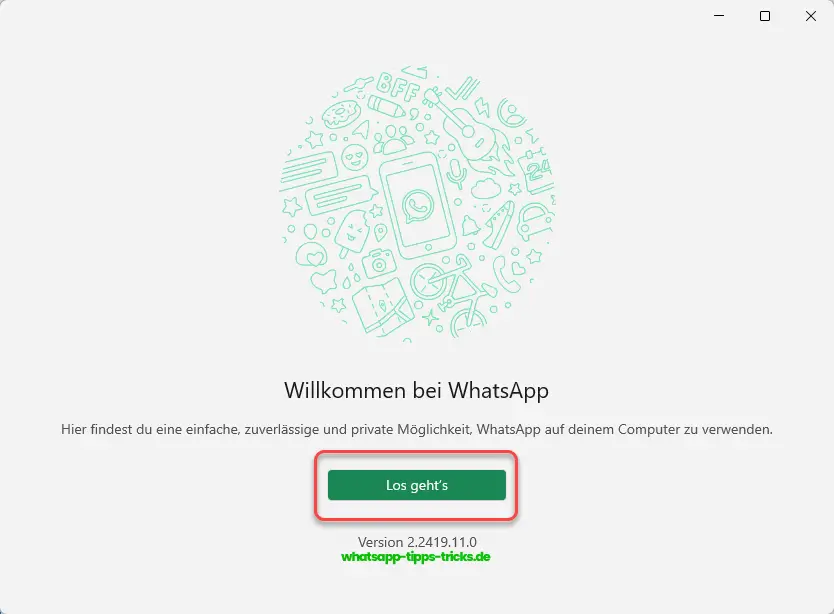
- Gehen Sie in die mobilen WhatsApp-App-Einstellungen und wählen Sie „Verknüpfte Geräte“.

- Tippen Sie auf „Gerät hinzufügen„, um den QR-Code Scanner zu aktivieren.
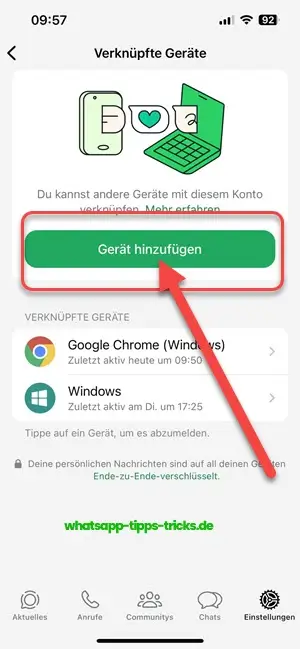
- Nach der erfolgreichen Verknüpfung werden Ihre Chats Kontakte auch Gruppe synchronisiert. Es handelt sich um eine 1–1 Kopie von Ihrem Smartphone. Nachricht auf einem Gerät wird in Echtzeit auf dem anderen Gerät angezeigt.
Was wird synchronisiert?
- ✅ Alle Chats und Nachrichten
- ✅ Kontakte und Gruppen
- ✅ Medien der letzten 3 Monate
- ✅ Profilbilder und Status
- ❌ Ältere Medien (können manuell heruntergeladen werden)
Alle Funktionen im Überblick
WhatsApp Desktop bietet fast alle Funktionen der mobilen App. Hier eine detaillierte Übersicht:
Messaging-Funktionen:
- Textnachrichten: Senden und empfangen in Echtzeit
- Sprachnachrichten: Aufnehmen mit Mikrofon-Button
- Emojis & Sticker: Vollständige Emoji-Bibliothek
- GIFs: Integrierte GIF-Suche
- Formatierung: Fett, kursiv, durchgestrichen mit Markdown
- Zitieren: Nachrichten zitieren und beantworten
Dateifreigabe:
- Dokumente: PDF, DOC, XLS, PPT bis 100 MB
- Bilder & Videos: Drag & Drop Support
- Audio: MP3 und andere Audioformate
- Komprimierung: Automatische Medienkomprimierung
Anruffunktionen:
- Sprachanrufe: HD-Qualität über Internet
- Videoanrufe: 1-zu-1 Videochats
- Gruppenanrufe: Bis zu 8 Personen (Video) / 32 Personen (Audio)
- Bildschirmfreigabe: In Videoanrufen verfügbar
Gruppenfunktionen:
- Gruppen erstellen: Bis zu 1024 Mitglieder
- Admin-Rechte: Mehrere Admins möglich
- Gruppeneinstellungen: Beschreibung, Bild, Berechtigungen
- Erwähnungen: @-Mentions für einzelne Mitglieder
Datenschutz & Sicherheit:
Ablaufende Nachrichten: Selbstlöschende Messages
Ende-zu-Ende-Verschlüsselung: Für alle Nachrichten
Zweistufige Verifizierung: Optional aktivierbar
Blockieren: Unerwünschte Kontakte blockieren
WhatsApp Desktop vs. WhatsApp Web vs. Mobile
Nicht sicher, welche Version für Sie die richtige ist? Hier ein detaillierter Vergleich:
| Feature | WhatsApp Mobile | WhatsApp Web | WhatsApp Desktop |
|---|---|---|---|
| Installation erforderlich | ✅ Ja | ❌ Nein | ✅ Ja |
| Offline-Zugriff | ✅ Vollständig | ❌ Nein | ⚠️ Eingeschränkt |
| Geschwindigkeit | ★★★★☆ | ★★★☆☆ | ★★★★★ |
| Systemressourcen | Niedrig | Sehr niedrig | Mittel |
| Dateigröße (Upload) | 100 MB | 100 MB | 100 MB |
| Videoanrufe | ✅ Ja | ✅ Ja | ✅ Ja |
| Status posten | ✅ Ja | ❌ Nein | ❌ Nein |
| Keyboard Shortcuts | ❌ Nein | ✅ Ja | ✅ Ja |
| Multi-Geräte-Support | Hauptgerät | ✅ Ja | ✅ Ja |
| Benachrichtigungen | ✅ Native | ⚠️ Browser | ✅ Native |
Tastenkombinationen für Profis
Steigern Sie Ihre Produktivität mit diesen WhatsApp Desktop Tastenkombinationen:
Chat-Navigation:
| Tastenkombination | Funktion |
|---|---|
Ctrl + N | Neuen Chat starten |
Ctrl + Shift + ] | Nächster Chat |
Ctrl + Shift + [ | Vorheriger Chat |
Ctrl + E | Chat-Suche fokussieren |
Ctrl + F | In Chat suchen |
Ctrl + Shift + F | Globale Suche |
Nachrichten-Aktionen:
| Tastenkombination | Funktion |
|---|---|
Ctrl + Shift + M | Chat stummschalten |
Ctrl + Backspace | Chat löschen |
Ctrl + Shift + U | Als ungelesen markieren |
Ctrl + Shift + N | Neue Gruppe erstellen |
Ctrl + P | Profil öffnen |
Formatierung:
| Zeichen | Formatierung | Beispiel |
|---|---|---|
*text* | Fett | text |
_text_ | Kursiv | text |
~text~ | Durchgestrichen | |
```text``` | Monospace | text |
Häufige Probleme und Lösungen
Hier finden Sie Lösungen für die häufigsten Probleme mit WhatsApp Desktop:
Problem 1: WhatsApp Desktop startet nicht
Lösungen:
- Windows neu starten
- WhatsApp Desktop deinstallieren und neu installieren
- Kompatibilitätsmodus für Windows 10 aktivieren
- Antivirensoftware temporär deaktivieren
- Windows Updates installieren
Problem 2: QR-Code kann nicht gescannt werden
Lösungen:
- Bildschirmhelligkeit erhöhen
- Kamera-Berechtigung in WhatsApp Mobile prüfen
- Browser-Cache löschen (bei Web-Version)
- Zoom-Level auf 100% setzen
- Anderen Browser verwenden
Problem 3: Nachrichten werden nicht synchronisiert
Lösungen:
- Internetverbindung auf beiden Geräten prüfen
- WhatsApp Mobile App aktualisieren
- Energiesparmodus deaktivieren
- Verknüpfte Geräte entfernen und neu verbinden
- Datum und Uhrzeit synchronisieren
Problem 4: Mikrofon/Kamera funktioniert nicht
Lösungen:
- Windows-Datenschutzeinstellungen prüfen
- Gerätetreiber aktualisieren
- Andere Apps schließen, die Kamera/Mikrofon nutzen
- In Windows-Einstellungen → Datenschutz → Kamera/Mikrofon Zugriff erlauben
Problem 5: Hohe CPU-Auslastung
Lösungen:
- Hardware-Beschleunigung deaktivieren
- Anzahl geöffneter Chats reduzieren
- WhatsApp Desktop Cache löschen
- Neueste Version installieren
- Windows im abgesicherten Modus starten
Sicherheit und Datenschutz
WhatsApp legt großen Wert auf Sicherheit. Hier die wichtigsten Sicherheitsfeatures:
Ende-zu-Ende-Verschlüsselung
Alle Nachrichten, Anrufe, Fotos und Videos sind Ende-zu-Ende verschlüsselt. Das bedeutet:
- Nur Sie und der Empfänger können Nachrichten lesen
- Nicht einmal WhatsApp kann Ihre Nachrichten einsehen
- Verschlüsselung mit dem Signal-Protokoll
- Automatisch für alle Chats aktiviert
Zweistufige Verifizierung aktivieren:
- Öffnen Sie WhatsApp → Einstellungen → Konto
- Wählen Sie „Verifizierung in zwei Schritten“
- Tippen Sie auf „Aktivieren“
- Geben Sie eine 6-stellige PIN ein
- Fügen Sie eine E-Mail-Adresse zur Wiederherstellung hinzu
Datenschutz-Einstellungen optimieren:
- Zuletzt online: Auf „Niemand“ oder „Meine Kontakte“ setzen
- Profilbild: Sichtbarkeit einschränken
- Status: Nur für ausgewählte Kontakte freigeben
- Lesebestätigungen: Optional deaktivieren
- Gruppen: Einladungen nur von Kontakten erlauben
Sicherheits-Tipps:
- Teilen Sie niemals Verifizierungscodes
- Vorsicht bei unbekannten Links
- Regelmäßige Backups erstellen
- Verdächtige Nachrichten melden
- App-Sperre aktivieren (in Einstellungen)
Alternative Messenger für Windows
Falls WhatsApp nicht Ihren Anforderungen entspricht, hier einige Alternativen:
1. Telegram Desktop
- Vorteile: Cloud-basiert, große Dateien (2GB), mehr Features
- Nachteile: Weniger verbreitet, Ende-zu-Ende nur bei Secret Chats
- Besonderheiten: Channels, Bots, Selbstlöschende Nachrichten
2. Signal Desktop
- Vorteile: Maximum an Privatsphäre, Open Source
- Nachteile: Weniger Features, kleinere Nutzerbasis
- Besonderheiten: Keine Metadaten-Sammlung
3. Microsoft Teams
- Vorteile: Business-Features, Office-Integration
- Nachteile: Komplex, eher für Unternehmen
- Besonderheiten: Videokonferenzen, Dateifreigabe
4. Discord
- Vorteile: Ideal für Gaming, Voice-Channels
- Nachteile: Komplexere Bedienung
- Besonderheiten: Server-Struktur, Screen-Sharing
5. Skype
- Vorteile: Etabliert, gute Videoqualität
- Nachteile: Nicht mehr so populär
- Besonderheiten: Internationale Anrufe möglich
Häufig gestellte Fragen (FAQ)
Kann man WhatsApp auf PC ohne Handy nutzen?
Nein, WhatsApp Desktop benötigt immer eine Verbindung zu einem Smartphone mit aktivem WhatsApp-Konto. Die Desktop-Version ist eine Erweiterung der mobilen App, kein eigenständiger Dienst.
Ist WhatsApp Desktop kostenlos?
Ja, WhatsApp Desktop ist vollständig kostenlos. Es fallen keine Gebühren für Download, Installation oder Nutzung an. Sie benötigen lediglich eine Internetverbindung.
Kann ich WhatsApp auf mehreren PCs gleichzeitig nutzen?
Ja, seit der Einführung des Multi-Device-Features können Sie WhatsApp auf bis zu 4 verknüpften Geräten gleichzeitig nutzen, ohne dass Ihr Smartphone online sein muss.
Werden gelöschte Nachrichten auch auf dem Desktop gelöscht?
Ja, alle Aktionen werden zwischen den Geräten synchronisiert. Wenn Sie eine Nachricht auf einem Gerät löschen, wird sie auch auf allen anderen verknüpften Geräten gelöscht.
Kann ich WhatsApp Business auf dem Desktop nutzen?
Ja, WhatsApp Business ist ebenfalls als Desktop-Version verfügbar. Die Installation und Nutzung erfolgt analog zur normalen WhatsApp Desktop Version.
Warum sehe ich manche Kontakte nicht in WhatsApp Desktop?
Kontakte werden vom Smartphone synchronisiert. Stellen Sie sicher, dass die Kontakte auf Ihrem Handy gespeichert sind und WhatsApp die Berechtigung hat, auf Ihre Kontakte zuzugreifen.
Kann ich den Download-Ordner für Medien ändern?
Ja, in den WhatsApp Desktop-Einstellungen können Sie unter „Downloads“ einen benutzerdefinierten Speicherort für heruntergeladene Dateien festlegen.
Funktioniert WhatsApp Desktop auch mit Windows 7 oder 8?
Nein, WhatsApp Desktop unterstützt offiziell nur Windows 10 (Version 1903 oder höher) und Windows 11. Für ältere Windows-Versionen müssen Sie WhatsApp Web im Browser nutzen.
Wie kann ich WhatsApp Desktop deinstallieren?
Gehen Sie zu Windows-Einstellungen → Apps → Apps & Features → WhatsApp → Deinstallieren. Alternativ über die Systemsteuerung → Programme deinstallieren.
Verbraucht WhatsApp Desktop viel Speicherplatz?
Die App selbst benötigt nur etwa 150-200 MB. Der Speicherverbrauch wächst jedoch mit heruntergeladenen Medien. Sie können den Cache regelmäßig in den Einstellungen leeren.
Fazit
WhatsApp Desktop ist die perfekte Lösung für alle, die WhatsApp intensiv am PC nutzen möchten. Mit der nativen Windows-App profitieren Sie von besserer Performance, praktischen Tastenkombinationen und nahtloser Integration in Ihr System. Die Installation ist in wenigen Minuten erledigt, und dank der Ende-zu-Ende-Verschlüsselung bleiben Ihre Chats sicher und privat.
Ob für die Arbeit im Home Office, längere Chat-Sessions oder die bequeme Dateiverwaltung – WhatsApp Desktop macht die Kommunikation am PC effizienter und angenehmer. Probieren Sie es aus und erleben Sie WhatsApp auf dem großen Bildschirm!
| # | Vorschau | Produkt | Bewertung | Preis | |
|---|---|---|---|---|---|
| 1 |
|
Microsoft Windows 11 Home | 1 Gerät | 1 Benutzer | PC... | 118,12 EUR | Bei Amazon kaufen | |
| 2 |
|
Microsoft 365 Family | 1 Jahr | bis zu 6 Personen | Office Apps... | 104,90 EUR | Bei Amazon kaufen | |
| 3 |
|
Microsoft Windows 11 Pro | 1 Gerät | 1 Benutzer | PC... | 219,00 EUR | Bei Amazon kaufen |